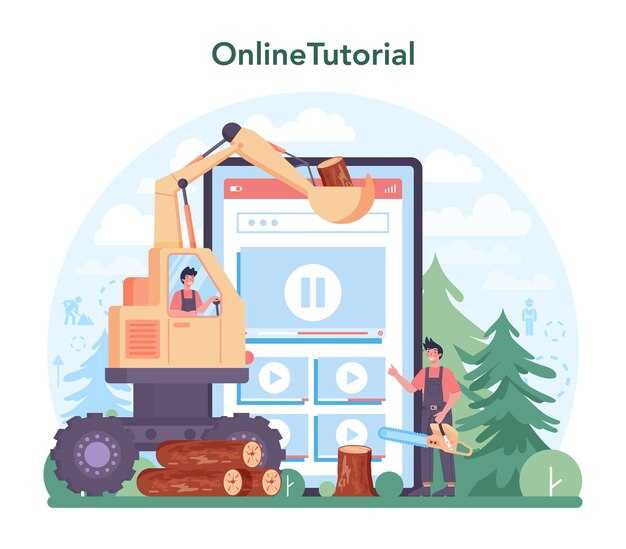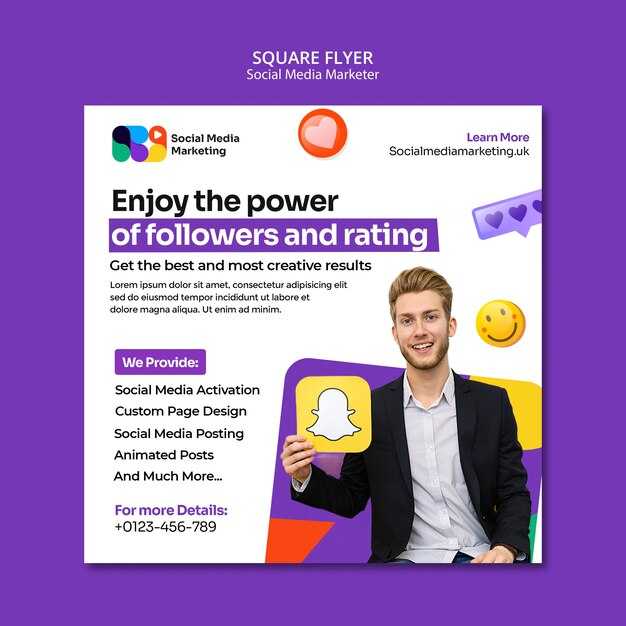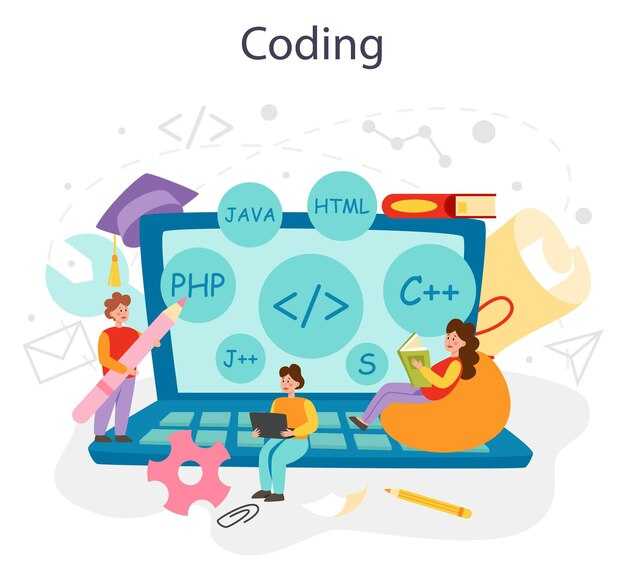Используйте JavaScript для создания HTML элементов динамически. Применяя методы document.createElement и appendChild, вы можете добавлять на страницу новые элементы в любое время. Это упрощает процесс управления контентом и позволяет создавать интерактивные приложения.
Начните с выбора элемента, в который хотите добавить новый контент. Это может быть div или другой контейнер. Затем создайте HTML элемент с помощью document.createElement(‘tagName’), где tagName – это имя тега, который вы хотите сгенерировать.
Добавьте текст или контент в созданный элемент с помощью element.innerHTML или element.textContent. После этого вставьте элемент в нужное место на странице, используя метод parentElement.appendChild(newElement). Этот подход позволяет легко и быстро обновлять содержимое вашего веб-приложения.
Основы динамического создания HTML-кода
Используйте метод document.createElement() для создания новых элементов. Этот подход позволяет вам добавлять теги на страницу с помощью JavaScript. Например, создайте новый div элемент, используя следующий код:
const новыйDiv = document.createElement('div');Затем добавьте текст внутрь этого элемента с помощью textContent:
новыйDiv.textContent = 'Привет, мир!';Не забудьте вставить этот элемент в нужное место на странице. Для этого используйте appendChild() или insertBefore(). Например:
document.body.appendChild(новыйDiv);Также можно устанавливать атрибуты элементов. Используйте метод setAttribute(). Например, чтобы добавить класс к вашему div, пишите так:
новыйDiv.setAttribute('class', 'мойКласс');Чтобы динамически создавать и вставлять HTML-код, используйте innerHTML, но будьте осторожны с безопасностью. Простой пример:
document.body.innerHTML += 'Новый параграф!
'; Таким образом, с помощью JavaScript вы легко создадите динамический контент, управляя элементами и их свойствами.
Что такое DOM и как с ним работать?
DOM, или Document Object Model, представляет собой структурированное представление HTML-документов. Он позволяет программам и скриптам взаимодействовать с веб-страницами. Каждая HTML-элемент рассматривается как объект, что упрощает манипуляции с ними.
Чтобы начать работать с DOM, используйте объект document. Этот объект предоставляет доступ ко всем элементам вашей страницы. Например, для получения элемента по его идентификатору используйте метод getElementById:
const element = document.getElementById('myElement');Для изменения текста элемента используйте свойство innerText:
element.innerText = 'Новый текст';Чтобы добавлять новые элементы, воспользуйтесь методом createElement для создания нового объекта, а затем добавьте его с помощью appendChild:
const newElement = document.createElement('div');
newElement.innerText = 'Я новый элемент';
document.body.appendChild(newElement);Для удаления элемента используется метод removeChild:
const parent = document.getElementById('parentElement');
parent.removeChild(element);Обработка событий – еще одна важная часть работы с DOM. Создайте обработчик события с помощью метода addEventListener:
element.addEventListener('click', () => {
alert('Элемент был нажат!');
});DOM позволяет эффективно взаимодействовать с веб-страницей. Изучая методы и свойства, вы сможете создавать динамичные и интерактивные интерфейсы. Работая с DOM, помните о производительности: используйте documentFragment для оптимизации добавления множества элементов.
Кроме того, следует учитывать, что манипуляции с DOM являются одной из наиболее затратных операций. Минимизируйте количество изменений, группируйте их, где это возможно, чтобы улучшить отзывчивость вашего приложения.
Использование document.createElement для создания элементов
Используйте метод document.createElement для создания новых HTML-элементов на странице. Этот метод позволяет динамически добавлять элементы без необходимости редактировать исходный HTML-код.
Следуйте этим шагам:
document.createElementпринимает строку, представляющую тип элемента, который вы хотите создать. Например, для создания<div>используйте:- После создания элемента можно задавать его атрибуты. Используйте метод
setAttributeдля этого: - Добавьте текстовый контент с помощью свойства
textContent: - Теперь необходимо вставить созданный элемент в документ. Для этого выберите родительский элемент и используйте метод
appendChild:
const div = document.createElement('div');div.setAttribute('class', 'my-class');div.textContent = 'Привет, мир!';document.body.appendChild(div);Вы можете создавать и комбинировать различные элементы. Например, создайте <ul> и добавьте в него <li>:
const ul = document.createElement('ul');
const li1 = document.createElement('li');
li1.textContent = 'Первый элемент';
const li2 = document.createElement('li');
li2.textContent = 'Второй элемент';
ul.appendChild(li1);
ul.appendChild(li2);
document.body.appendChild(ul);
Также можно добавлять стили через свойство style. Например:
div.style.backgroundColor = 'lightblue';Таким образом, document.createElement предоставляет гибкий инструмент для создания и манипуляции HTML-структур на странице. Применяйте этот метод для создания интерактивных и динамичных веб-приложений.
Как добавлять текст и атрибуты к элементам?
Чтобы добавить текст и атрибуты к элементам с помощью JavaScript, используйте методы, которые обеспечивают удобное взаимодействие с DOM. Вот как это делается.
Добавление текста
Для добавления текста в элемент применяйте свойство textContent или innerHTML. Вот примеры:
element.textContent = 'Ваш текст';– просто добавляет текст без HTML.element.innerHTML = 'Ваш текст';– позволяет добавлять HTML-разметку.
Рекомендуется использовать textContent, когда не требуется разметка; это повышает безопасность и производительность.
Добавление атрибутов
Для работы с атрибутами используйте метод setAttribute. Например:
element.setAttribute('href', 'https://example.com');Также вы можете напрямую изменять атрибуты через свойства, такие как:
element.id = 'новый-id';– для установки атрибута id.element.className = 'новый-класс';– для изменения атрибута class.
Пример использования
Предположим, вы хотите добавить кнопку с текстом и атрибутами:
const button = document.createElement('button');
button.textContent = 'Нажми меня';
button.setAttribute('id', 'myButton');
button.className = 'btn btn-primary';
document.body.appendChild(button);
В этом примере создаётся элемент кнопки, к которому добавляется текст и атрибуты. После этого кнопка добавляется на страницу.
Удаление текста и атрибутов
Если потребуется удалить текст, просто присвойте textContent пустую строку. Для удаления атрибута используйте removeAttribute:
element.removeAttribute('id');Полезные советы
- Проверяйте наличие элемента перед изменением его содержимого, чтобы избежать ошибок.
- Используйте консоль разработчика для отладки и проверки изменений.
- Изучите методы, которые помогут вам управлять стилями и событиями вместе с текстом и атрибутами.
Примеры создания и манипуляции элементами на странице
Создайте новый элемент, например, абзац, с помощью JavaScript. Используйте метод createElement для его создания, а затем добавьте текст с помощью свойства innerText. Пример кода:
const newParagraph = document.createElement('p');
newParagraph.innerText = 'Это новый абзац, созданный с помощью JavaScript!';
document.body.appendChild(newParagraph);
Чтобы изменить существующий элемент, сначала найдите его. Используйте метод getElementById или querySelector для получения элемента. Затем измените его содержимое:
const existingParagraph = document.getElementById('myParagraph');
existingParagraph.innerText = 'Содержимое этого абзаца обновлено!';
Для изменения стилей элементов применяйте свойство style. Вы можете изменить цвет текста или фон:
existingParagraph.style.color = 'blue'; existingParagraph.style.backgroundColor = 'lightyellow';
При необходимости добавьте новый класс к элементам с помощью classList. Это позволит управлять стилями через CSS:
existingParagraph.classList.add('highlight');
Удаление элемента также очень просто. Используйте метод removeChild для удаления элемента из его родителя:
const parent = document.getElementById('parentElement');
parent.removeChild(existingParagraph);
Эти примеры показывают, как можно создавать и манипулировать элементами на странице с помощью JavaScript. Попробуйте разные комбинации для достижения нужного результата!
Создание простого элемента и добавление на страницу
Создайте новый элемент с помощью JavaScript и добавьте его на веб-страницу. Начните с создания функции, которая будет отвечать за добавление элемента. Используйте метод document.createElement() для создания необходимого элемента. Например, создайте элемент <div>.
Определите переменную для нового элемента:
const newDiv = document.createElement('div');Теперь добавьте текст в созданный элемент. Для этого используйте свойство innerText:
newDiv.innerText = 'Привет, мир!';Чтобы увидеть элемент на странице, добавьте его в родительский контейнер. Например, можно использовать метод document.body.appendChild():
document.body.appendChild(newDiv);Таким образом, вы создали и добавили простой элемент на страницу. Следите за структурой и расположением элементов, чтобы они корректно отображались. Вы можете адаптировать этот процесс для создания других элементов и их стилизации.
Изменение существующих элементов: поиск и обновление
Для поиска и изменения элементов на веб-странице используйте метод getElementById(), getElementsByClassName() или querySelector(). Эти методы позволяют получить доступ к элементам по их идентификаторам, классам или селекторам CSS.
Например, если вы хотите изменить текст элемента с идентификатором header, выполните следующие действия:
document.getElementById('header').innerText = 'Новый Заголовок';Для обновления нескольких элементов, например, всех элементов с классом item, используйте getElementsByClassName() или querySelectorAll(). Обратите внимание, что второй метод возвращает статический список элементов.
const items = document.getElementsByClassName('item');
for (let i = 0; i < items.length; i++) {
items[i].innerText = 'Измененный элемент ' + (i + 1);
}Также можно изменить атрибуты элементов. Для этого используйте метод setAttribute(). Если хотите изменить атрибут src изображения, выполните:
document.querySelector('img').setAttribute('src', 'новая_картинка.jpg');Не забывайте, что изменения вступают в силу немедленно. После их применения обновите страницу, если это необходимо, чтобы увидеть новшества. Следуя этим шагам, вы сможете быстро находить и изменять элементы на своей странице.
Реакция на события: добавление элементов по клику
Чтобы добавить новый элемент в DOM по клику, воспользуйтесь методом addEventListener. Создайте кнопку, которая будет добавлять новый элемент на страницу. Определите функцию, отвечающую за это действие.
Вот простой пример кода:
В этом примере создается кнопка "Добавить элемент", при клике на которую в div с идентификатором "container" добавляется новый абзац.
Вы можете модифицировать текст нового элемента, используя переменные или ввод пользователя. Подумайте о коде ниже, где добавляем текст из поля ввода:
Таким образом, пользователь сможет вводить текст, который будет добавлен в div при клике на кнопку. Эта практика улучшает взаимодействие и делает интерфейс интерактивным.
Следите за тем, чтобы элементы добавлялись корректно, удаляйте старые данные, если это необходимо, и проверяйте поля ввода на наличие ошибок. Подобные меры сделают ваш код более устойчивым и удобным для пользователей.